
Différentes situations nécessitent différents paramètres de téléphone. Les notifications pesantes pourraient être utiles au travail, mais vous préférez peut-être préférer une ameublement plus froid à la maison. Si vous avez un appareil Android, vous pouvez automatiser le processus de Silencer votre téléphone .
Comme beaucoup de choses qui ont à faire avec Android, il y a deux façons différentes de y parvenir. Google Assistant comprend une méthode qui fonctionnera avec n'importe quel appareil Android, mais Google Pixel combinant également une méthode plus "intégrée". Nous couvrirons les deux.
EN RELATION: Comment mettre en pause les notifications sur Android
Silence votre téléphone à la maison avec Google Assistant routines
Avec une routine Google Assistant, vous devez utiliser une commande vocale pour mettre votre téléphone silencieux. Ceci est pratique si vous avez un Haut-parleur de Google Nest Puisque vous pouvez entrer votre adresse personnelle et simplement dire: "Ok Google, je suis à la maison."
Pour commencer, lancez le Application Google Assistante sur votre appareil Android. Vous pouvez l'ouvrir en appuyant sur son icône de l'application, puis en disant: «OK, Google» ou vous pouvez glisser dans le coin inférieur gauche ou -right.

Maintenant, appuyez sur la Instantané icône dans le coin inférieur gauche. L'interface utilisateur peut sembler légèrement différente selon votre téléphone ou votre tablette.

Sélectionnez votre icône de profil dans le coin supérieur droit pour ouvrir le menu Paramètres de l'Assistant.

Faites défiler la liste des paramètres et choisissez «Routines».
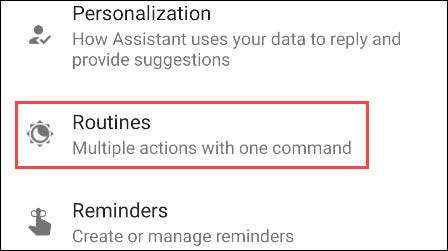
Il y aura une routine intitulée "Je suis à la maison". C'est celui que nous voulons personnaliser. Il convient de noter que c'est ne pas le google home " Maison et amplis; Une façon "Routine d'automatisation.
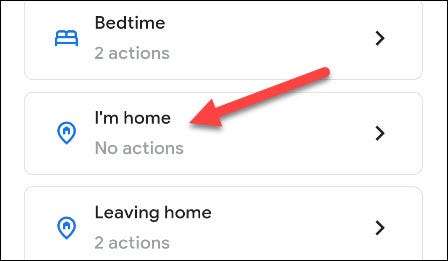
Par défaut, la voix commande pour démarrer la routine est "Je suis à la maison" et "je suis de retour". Vous pouvez appuyer sur les commandes si vous souhaitez ajouter votre propre phrase personnalisée.
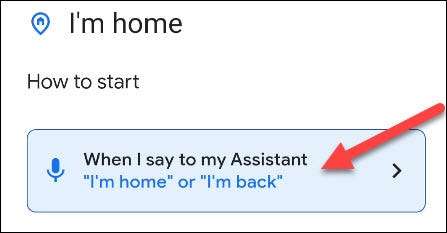
Pour faire le silence de routine de votre téléphone, appuyez sur "Ajouter une action".
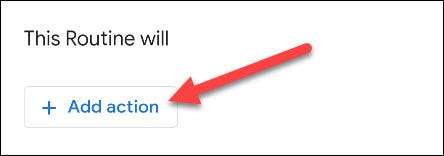
Sélectionnez la catégorie "Ajuster les paramètres de téléphone".
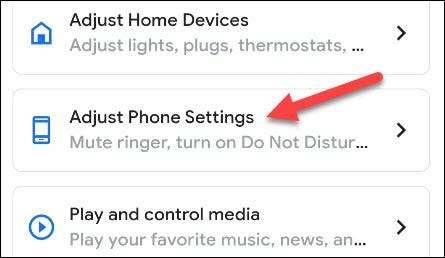
Cochez la case "Définir le volume de téléphone à zéro." Cela fera silencer les sons de sonnerie et de notification de l'appareil.
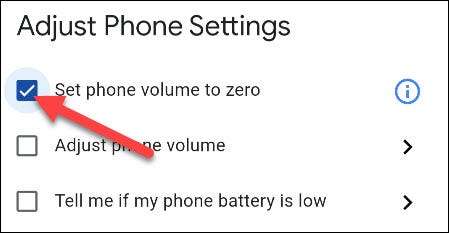
Alternativement, si vous avez mis en place " Ne pas déranger «Mode sur votre appareil, vous pouvez le tourner à la place.
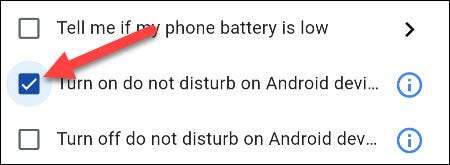
EN RELATION: Comment configurer Ne pas déranger sur les téléphones Google Pixel
Appuyez sur "Terminé" lorsque vous avez effectué la sélection.
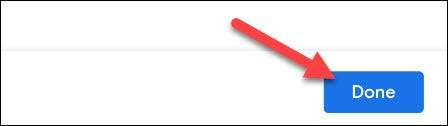
Vous êtes maintenant de retour sur l'écran de routine. Si tout semble bien, appuyez sur "Enregistrer" pour terminer la routine.
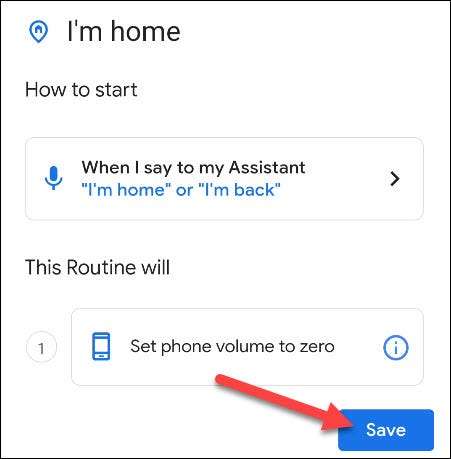
La routine est maintenant prête à être utilisée! Dites simplement la commande vocale de départ et votre téléphone sera mis sur le mode silencieux / ne pas déranger.
Silence votre téléphone à la maison avec Pixel "Règles"
Si vous avez un téléphone Google Pixel, vous pouvez utiliser une fonctionnalité intégrée appelée «Règles» pour automatiser ce processus. Votre téléphone sera réduit au silence lorsque vous entrez un emplacement donné ou vous connectez à un réseau Wi-Fi spécifique.
Tout d'abord, faites glisser deux fois sur le haut de l'écran et appuyez deux fois sur l'icône du matériel pour ouvrir le menu Paramètres.

Faites défiler vers le bas et sélectionnez «Système».
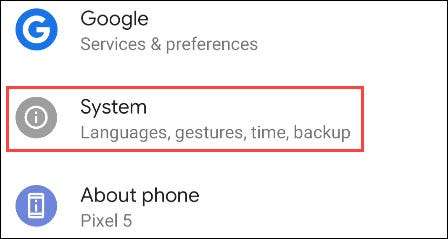
Développez la section "Section" avancée et appuyez sur "Règles".
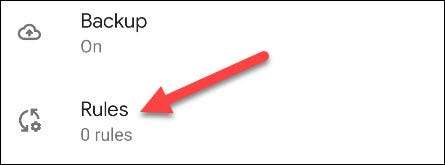
Tout d'abord, sélectionnez "Ajouter une règle" pour commencer.

En haut, appuyez sur "Ajouter un réseau Wi-Fi ou un emplacement".
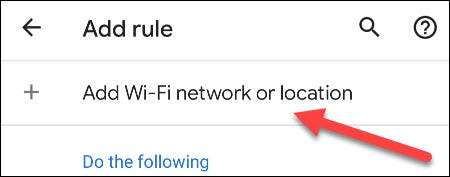
Décidez si vous souhaitez que la gâchette soit un «réseau Wi-Fi» ou «emplacement».
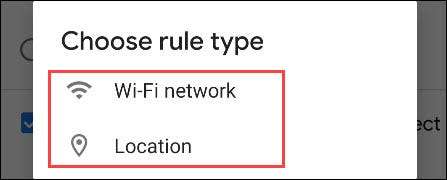
Choisissez votre réseau Wi-Fi HOME ou entrez votre adresse personnelle. Nous vous recommandons d'utiliser l'option Network Wi-Fi.
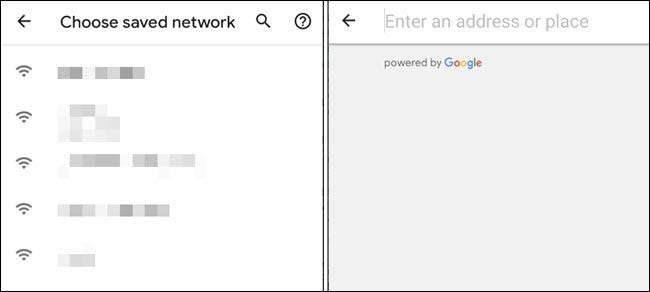
Ensuite, sélectionnez "Définir le téléphone sur le silence" (ou "Activer Ne pas déranger" si vous avoir-le installé ).
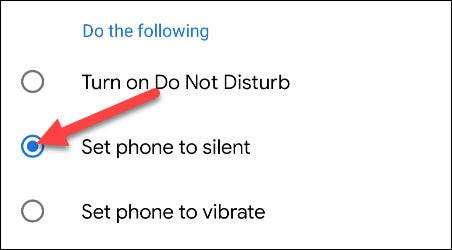
Appuyez sur "Ajouter" au bas de l'écran lorsque vous avez terminé.
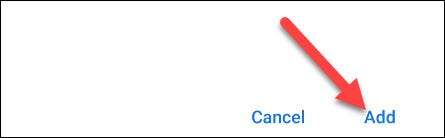
La dernière chose que vous souhaiterez faire est de permettre à la fonctionnalité de fonctionner en arrière-plan. Cela garantit qu'il fonctionne à temps. Appuyez sur "Suivant" pour continuer.
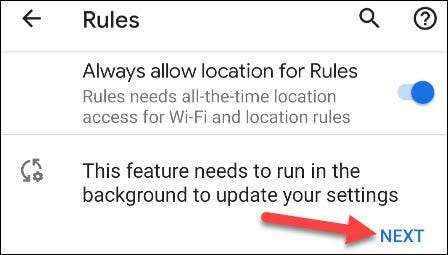
Sélectionnez "Autoriser" sur le message contextuel pour laisser le service toujours exécuté à l'arrière-plan.
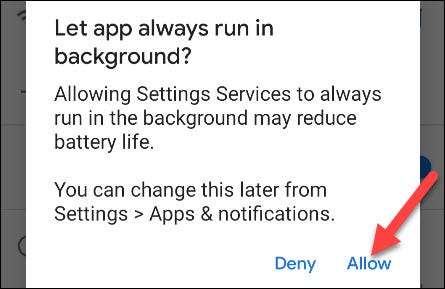
C'est ça! Lorsque vous vous connectez au réseau ou entrez dans l'emplacement de la maison spécifié, votre téléphone sera réduit au silence ou à ne pas déranger le mode. Profitez de votre soirée en paix.







